كيفية معرفة كلمة المرور المحفوظة في الجهاز عند نسيانه
عادة يحفظ جهاز الايفون كلمات مرورك المختلفة بحيث يمكنك تسجيل الدخول تلقائيًا إلى تلك التطبيقات والمواق التي كنت قد سجلت الدخول اليها سابقا وإذا كنت تتساءل عن كيفية معرفة كلمة المرور المحفوظة في الجهاز عند نسيانه، فهناك طرق متاحة لك لمعرفتها.
ستحتاج في الغالب إلى استخدام ميزة كلمات المرور المحفوظة هذه عندما تريد تسجيل الدخول إلى موقع ويب أو تطبيق تسخدمه بشكل كثير ومع ذلك، هناك أوقات معينة تريد فيها عرضها مثل كلمات مرور الوايفاي المحفوظة على جهاز الايفون ولحسن الحظ، هناك طريقة لعرض كلمات المرور المحفوظة على جهاز الايفون وهذا ما سنطرحه عليك في هذا الدليل.
AnyUnlock – معرفة كلمة المرور المحفوظة في الايفون
قم بتنزيل AnyUnlock مجانًا لإيجاد وعرض جميع كلمات المرور المحفوظة على جهاز iPhone.
ستحتاج في الغالب إلى استخدام ميزة مدير كلمات المرور هذه عندما تريد تسجيل الدخول إلى موقع ويب أو تطبيق. ومع ذلك، هناك أوقات معينة تريد فيها عرضها مثل كلمات مرور WiFi المحفوظة على جهاز iPhone. لحسن الحظ، هناك طريقة لعرض كلمات المرور المحفوظة على جهاز iOS وهذا ما يخبرك به الدليل التالي.
اقرأ أيضا: طريقة استعادة كلمة مرور الجيميل>
فيديو تعليمي حول كيفية معرفة كلمة المرور المحفوظة في الايفون عند نسيانه WiFi أو الايميل أو Apple ID:
كيفية معرفة كلمة المرور المحفوظة في الجهاز عند نسيانه
إذا لا تريد ان تزعج نفسك مطلقًا بفحص هاتفك بحثًا عن أي كلمات مرور محفوظة، فربما لا تكون على دراية بكيفية العثور على كلمات المرور المحفوظة على الايفون ولا تقدم ابل تطبيقًا مستقلاً لك لعرض كلمات المرور لانها تعتبرها مسئلة امنية وإدارتها على الايفون بدلاً من ذلك لديك خيار في تطبيق الإعدادات للسماح لك بعرض كلمات المرور الخاصة بك.
يعمل هذا الخيار إلى حد كبير بنفس الطريقة التي يعمل بها أي مدير كلمات مرور آخر كل ما عليك فعله هو الوصول إلى هذا الخيار، والتحقق من هويتك ويمكنك عرض جميع كلمات المرور المحفوظة وضع في اعتبارك أن هذا يتطلب منك إلغاء قفل جهازك وإدخال رمز المرور أيضًا عندما تريد عرض كلمات المرور المحفوظة.
الخطوة 1. قم بتشغيل تطبيق الإعدادات من الشاشة الرئيسية على الايفون.
الخطوة 2. في الشاشة التالية، قم بالتمرير لأسفل وابحث عن خيار كلمات المرور والحسابات وانقر عليه وسيتيح لك ذلك عرض كلمات المرور المحفوظة.
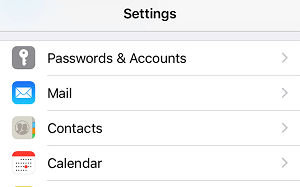
اضغط على زر كلمات المرور والحسابات
الخطوة 3. تحتوي الشاشة التالية على عدة خيارات للاختيار من بينها انقر فوق الرمز الموجود في الجزء العلوي والذي يشير إلى موقع الويب وكلمات مرور التطبيقات لعرض موقع الويب الخاص بك وكلمات مرور التطبيق كما في الصورة التالية.
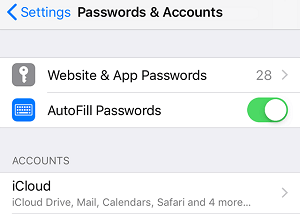
انقر فوق موقع الويب وخيار كلمات مرور التطبيقات
الخطوة 4. سيطلب منك الايفون تأكيد هويتك ويمكنك القيام بذلك باستخدام بصمة الاصبع او بصمة الوجه.
الخطوة 5. الان ستظهر لك قائمة بمواقع الويب التي قمت بحفظ كلمات مرور لها على جهاز الايفون الخاص بك واضغط على أي موقع لمعرفة كلمة المرور الخاصة به التي قد قمت بحفظها سابقا.
إدارة كلمات المرور بأداة احتيافية
يتيح لك الايفون عرض كلمات المرور المحفوظة، فهذه ليست قائمة شاملة بكلمات المرور الخاصة بك جميعها وعلى الرغم من حفظ كل هذه التفاصيل على هاتفك، إلا أنه لا توجد طريقة لعرضها باستخدام الميزات الرسمية على هاتفك كما ذكرنا سابقا ولحسن الحظ، يمكن أن يساعدك AnyUnlock – iPhone Password Unlocker في عرض أنواع مختلفة من كلمات المرور من أجهزة الايفون والايباد والايبود الخاصة بك ويسمح لك التطبيق أيضًا بتصدير كلمات مرور الايفون الخاصة بك إلى جهاز الكمبيوتر إذا كنت ترغب في إنشاء نسخة احتياطية من كلمات المرور الخاصة بك واليك الخطوات التالية.
AnyUnlock – iPhone Password Unlocker
- افحص جهازك واعثر على كلمات مرور iOS المختلفة.
- يدعم عرض وتصدير كلمات المرور كما تريد.
- افتح جميع كلمات مرور iPhone مثل تشفير النسخ الاحتياطي بسهولة.
- لن يمسح البيانات على جهاز iPhone، نظيفة وآمنة 100%.
تحميل مجاني Win100% آمن ونظيف
تحميل مجاني Mac100% آمن ونظيف
تحميل مجاني* 100% آمن ونظيف
الخطوة 1. قم بزيارة موقع AnyUnlock وقم بتنزيل برنامج AnyUnlock على جهاز الكمبيوتر.
الخطوة 2. قم بتوصيل جهازك الايفون بالكمبيوتر عبر كيبل USB ومن ثم قم بتشغيل برنامج AnyUnlock.
الخطوة 3. انقر فوق مدير كلمات المرور على الواجهة الرئيسية للتطبيق.
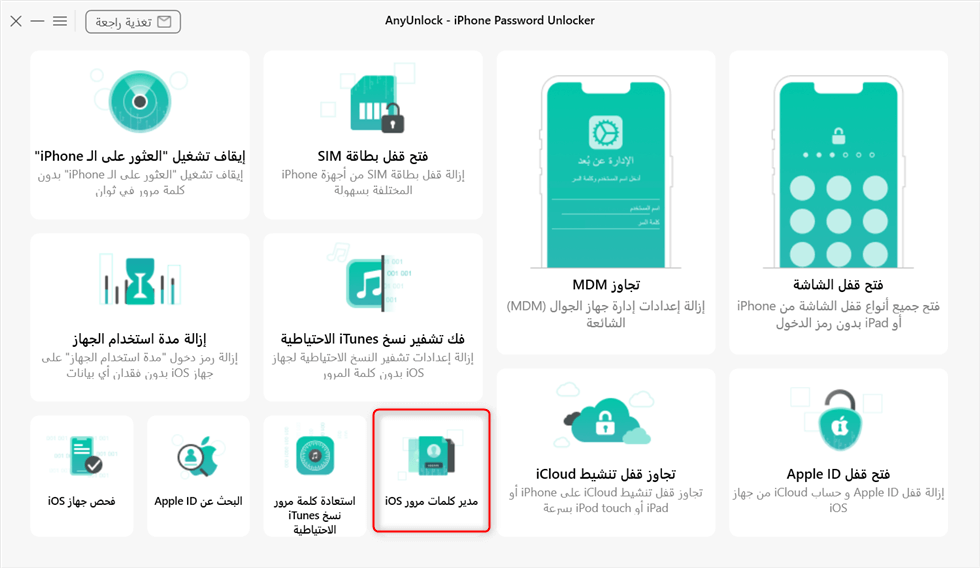
اختر مدير كلمات مرور iOS في AnyUnlock
الخطوة 4. انقر فوق خيار ( افحص الان ) ثم أدخل كلمة مرور عشوائية في التطبيق.
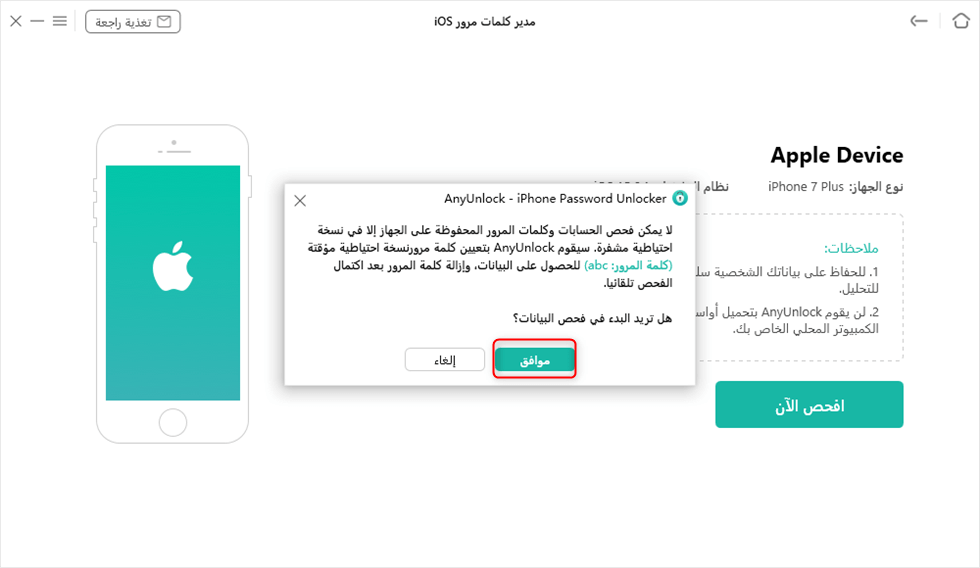
قم بتعيين كلمة مرور لنسخة احتياطية مشفرة
الخطوة 5. بعد عملية الفحص انتظر قليلا وستظهر جميع كلمات المرور المحفوظة لجهاز الايفون الخاص بك الآن على شاشتك.
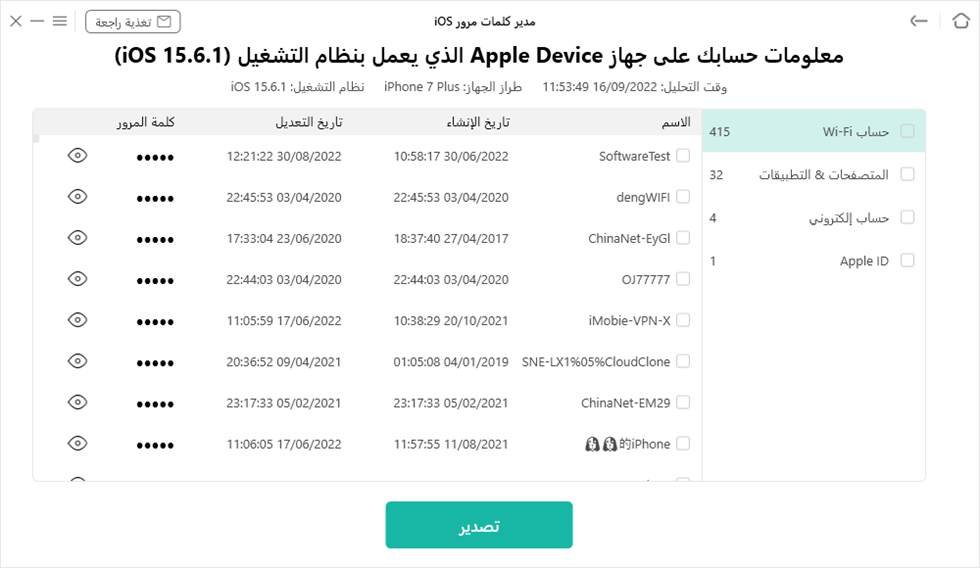
عرض وتصدير كلمات المرور
أضافة كلمة مرور واحفظها على الايفون
من الامور الجيدة حقًا أن يقوم جهاز الايفون بحفظ موقع الويب وكلمات مرور التطبيقات نيابة عنك ومع ذلك فإن المشكلة تكمن في أن مطالبة الحفظ هذه تظهر عادةً في متصفح الويب ( سفاري ) فقط وهذا يعني أنه إذا كنت تستخدم أي متصفح آخر لتسجيل الدخول إلى مواقع الويب، فلن يتم حفظ بيانات اعتماد تسجيل الدخول الخاصة بك وينتج عن هذا الاضطرار إلى إدخال اسم المستخدم وكلمة المرور يدويًا في كل موقع من مواقع الويب التي تريد الدخول اليها في كل مره.
توجد بالفعل ميزة في مدير كلمات مرور الايفون يمكنك استخدامها لإضافة تفاصيل تسجيل الدخول يدويًا إلى الجهاز وبهذه الطريقة، يمكنك إضافة اسم مستخدم وكلمة مرور لأي موقع ويب عن طريق كتابة هذه التفاصيل يدويًا على الايفون ويكون هذا مفيدًا عند استخدام متصفح مثل جوجل كروم أو الفايرفوكس على الايفون ولا تحصل على المطالبة التلقائية لحفظ كلمات المرور الخاصة بك ومن السهل العثور على هذه الميزة لإضافة تفاصيل تسجيل دخول جديدة واستخدامها وسنوضج الان كيفية الوصول الى هذه الميزة.
الخطوة 1. قم بالتوجه إلى الإعدادات ومن ثم كلمات المرور ومن ثم الحسابات وموقع الويب وكلمات مرور التطبيقات على الايفون.
الخطوة 2. قم بتأكيد هويتك باستخدام طريقة التحقق.
الخطوة 3. في الشاشة سترى كلمات المرور، انقر فوق علامة + في الزاوية العلوية اليمنى لإضافة تفاصيل تسجيل دخول جديدة.
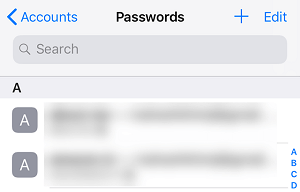
انقر فوق إضافة علامة لحفظ كلمة مرور جديدة
الخطوة 4. سيتم فتح شاشة تتيح لك إدخال عمليات تسجيل الدخول إلى موقعك ثم اكتب عنوان URL لموقع الويب واسم المستخدم وكلمة المرور في الحقول المحددة، ثم انقر فوق تم في الزاوية العلوية اليمنى.
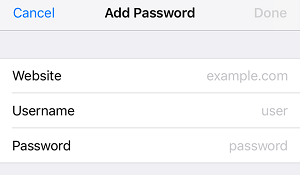
أدخل تفاصيل كلمة المرور الجديدة
حذف كلمة المرور المحفوظة من جهاز الايفون
تتميز ميزة إدارة كلمات المرور الخاصة بالايفون بالمرونة الشديدة ويمكنك استخدامها لعرض وإضافة وحتى حذف كلمات المرور وتفاصيل تسجيل الدخول المحفوظة هناك العديد من الأسباب التي تجعلك ترغب في حذف عمليات تسجيل الدخول من جهاز الايفون الخاص بك وربما لم تعد تستخدم موقع ويب وتريد حذف عمليات تسجيل الدخول إليه من هاتفك؟ أو ربما تكون قد أنشأت حسابًا جديدًا على أحد المواقع وتريد إزالة عمليات تسجيل الدخول القديمة من جهازك؟ وفي كلتا الحالتين من السهل جدًا القيام بذلك.
عندما تقوم بإزالة تفاصيل تسجيل الدخول الخاصة بك من الايفون، فلا توجد طريقة لك لاستعادتها بمجرد إزالة عمليات تسجيل الدخول، لن يتمكن الايفون من مساعدتك تلقائيًا في ملء اسم المستخدم وكلمة المرور الخاصين بك وسيتعين عليك كتابة بيانات اعتماد تسجيل الدخول يدويًا لتسجيل الدخول إلى هذا الموقع.
هناك طريقتان لحذف كلمات المرور المحفوظة من الايفون ويمكنك إما حذف كلمات المرور لمواقع متعددة في وقت واحد أو يمكنك حذف كلمات المرور بشكل فردي لكل موقع وهذا بنائ على ما تريد ويوضح ما يلي كيف يمكنك استخدام هاتين الميزتين على هاتفك.
الخطوة 1. قم بفتح تطبيق الإعدادات وتوجه إلى كلمات المرور والحسابات ومن ثم موقع الويب وكلمات مرور التطبيقات.
الخطوة 2. قم بمصادقة معلوماتك باستخدام طريقة الأمان الخاصة بك.
الخطوة 3. في الشاشة التالية، إذا كنت تريد حذف كلمات مرور متعددة مرة واحدة فانقر فوق تحرير في الزاوية العلوية اليمنى وبعد ذلك، حدد كلمات المرور التي تريد حذفها وانقر فوق حذف في الزاوية العلوية اليسرى.
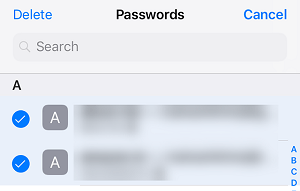
اختر كلمات المرور المراد حذفها
الخطوة 4. إذا كنت تريد حذف كلمات المرور بشكل فردي، فانقر فوق موقع ويب في القائمة بعد ذلك، وانقر فوق تحرير في الزاوية العلوية اليمنى وانقر فوق علامة الطرح ( – ) الحمراء لإزالة كلمة المرور هذه من هاتفك.
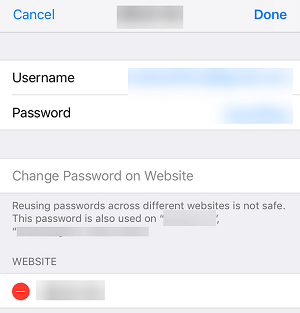
انقر فوق الزر تم لتأكيد الإجراء
الملخص
بغض النظر عن سبب رغبتك في عرض كلمات المرور، فهناك بعض الطرق السهلة حول كيفية معرفة كلمة المرور المحفوظة في الجهاز عند نسيانه وإذا كنت تتساءل عن كيفية استرداد كلمات مرور التطبيقات المحفوظة على الايفون ويمكنك تصديرها بأمان إلى جهازك بنقرة واحدة باستخدام AnyUnlock.
تحميل مجاني * 100% آمن ونظيف
الإجابات عن الأسئلة المتعلقة بالآراء حول المنتج؟ اتصل بفريق الدعم الفني للحصول على حل سريع>

